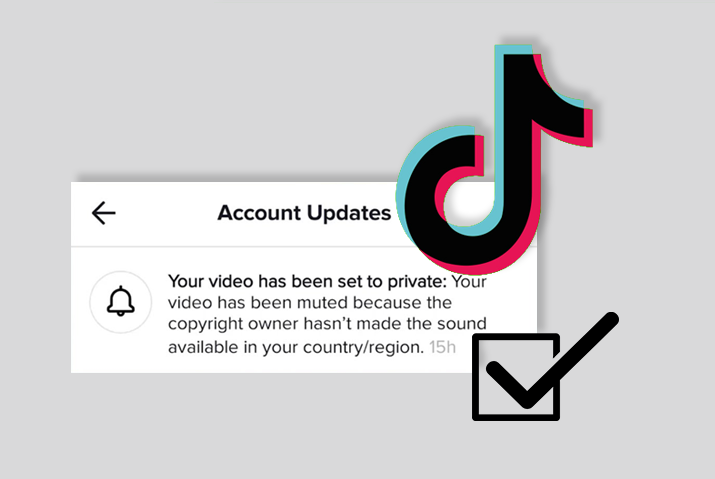➡️ БЫСТРАЯ НАВИГАЦИЯ ПО МАТЕРИАЛУ
Tiktok — это платформа для обмена видео, где пользователи могут делиться короткими впечатлениями, создавая увлекательные видеоролики. Однако вы могли использовать в своем видео различные функции, такие как эффекты, звуки или музыку, чтобы сделать его более привлекательным. Иногда, когда вы это делаете, Tiktok отключает ваши видео и помещает их в приват, вместо того, чтобы публиковать их публично в приложении. Если это произошло с вами, мы здесь, чтобы предоставить вам руководство о том, как исправить, когда Tiktok отключает ваши видео.
По сути, вы должны понимать, что использование любой музыки в качестве фона видео может вызвать проблемы с авторскими правами. У Tiktok уже есть тонна музыки в своей библиотеке, которую они размещают там, где у них есть авторизованные лицензии на ее использование. Однако вы не можете использовать музыку из своей личной библиотеки или музыкальных приложений для создания видео на Tiktok.
Что означает, когда Tiktok отключает ваши видео
Когда Tiktok отключит ваши видео, они не будут публично отображаться на платформе. Ваше видео будет закрыто, и только вы сможете его просмотреть. Если вы находитесь на Tiktok, чтобы делиться своими видео и даже получать больше подписчиков, то теперь вы мало что можете сделать, чтобы ваши видео оказались в корзине, не так ли? Таким образом, вам нужно будет принять меры, чтобы ваше видео не было помечено и не размещено в Tiktok как частное из-за каких-либо проблем с авторскими правами на музыку.
Почему Tiktok игнорирует видео
Если ваше видео было отключено на Tiktok, вы можете увидеть сообщение «Ваше видео было настроено как личное: в вашем видео отключен звук, потому что правообладатель не сделал звук доступным в вашей стране / регионе». Это вся причина, по которой Tiktok отключает видео. Из-за проблем с авторским правом и потому, что создатель музыки не разрешил пользователям использовать свою музыку в каких-либо коммерческих целях.
Итак, при публикации вашего видео с любой музыкой, которой еще нет в библиотеке Tiktok, Tiktok обнаружит это и предотвратит публикацию вашего видео. Музыка, которая уже есть в библиотеке Tiktok, бесплатна для всех и может использоваться в любом видео, которое вы делаете.
Более того, вы не можете добавлять песни из своих музыкальных приложений со своего устройства. Если у вас есть учетная запись Spotify или другие музыкальные платформы, которые связаны с Tiktok и у вас есть личная учетная запись, то вы можете использовать такую музыку для создания видео Tiktok. В большинстве случаев это не создает проблем с авторским правом.
Еще одна вещь, о которой следует помнить, — вы не можете использовать тот же звук или музыку, которые уже есть в библиотеке Tiktok, но из внешнего источника. Это снова создаст проблемы с авторским правом, поэтому лучше, если вы отправитесь в звуковую библиотеку Tiktok и возьмете музыку оттуда, а не использовать внешний источник.
Как исправить, когда Tiktok отключает ваши видео
Итак, это причины, по которым Tiktok отключает ваши видео, и вы не можете публиковать их публично. Теперь, когда мы это поняли, как исправить, когда Tiktok отключает ваши видео?
Уловка для этого проста. Вы можете добавить к видео несколько музыки или звуков и просто уменьшить громкость нового добавленного звука. Однако новый звук должен быть из звуковой библиотеки Tiktok, чтобы Tiktok не обнаруживал использование музыки или звука с другой платформы. Таким образом, вам не нужно начинать с нуля, чтобы снова сделать видео. Вы можете просто повторно загрузить уже существующее видео.
Давайте рассмотрим, как вы можете выполнить этот трюк и убедиться, что ваши видео не попадают под действие авторских прав на Tiktok.
Шаг 1. Запустите приложение Tiktok.
Сначала запустите приложение Tiktok на своем устройстве, нажав на него. Если вы еще не вошли в систему, используйте свои учетные данные для входа в свою учетную запись.
Шаг 2. Перейти к значку «+»
Затем в нижней средней части экрана выберите ‘+’ значок, чтобы загрузить новое видео на Tiktok.
Шаг 3. Выберите вариант загрузки.
Затем вы можете выбрать Вариант загрузки это находится в правом нижнем углу экрана. После этого вы сможете получить доступ к галерее своего устройства оттуда.
Шаг 4: выберите свое видео и перейдите к следующему
Затем вы можете выбрать видео, которое ранее было отключено Tiktok. Просто нажмите на видео, чтобы оно снова открылось в Tiktok. Затем вы можете нажать на Следующий вариант в правом нижнем углу, чтобы начать работу над проблемой авторских прав со звуком в этом видео Tiktok.
Шаг 5: выберите звуки
Когда вы закончите редактирование видео и окажетесь на выбранном экране, нажмите на Звуки вариант в нижнем левом углу экрана.
Шаг 6. Выберите музыку
Как только вы окажетесь в фонотеке Tiktok, выберите оттуда любую музыку, которую хотите. Эта музыка не обязательно должна совпадать с вашим видео, потому что мы отключим ее позже. Вам просто нужно убедиться, что музыка находится из самой фонотеки, а не откуда-либо еще.
Шаг 7: нажмите на галочку
После того, как звук выбран, перейдите к следующему шагу, нажав на красную галочку рядом со звуком, который вы выбрали для включения в свое видео.
Шаг 8: отрегулируйте громкость
Когда вы закончите с выбором звука, вы можете нажать на Стрелка, направленная вниз в правом нижнем углу экрана и выберите Объем вариант. Затем вы можете просто отключить звук, добавленный к вашему видео, и использовать исходный звук без изменений.
В обновленной версии Tiktok вы увидите полосу громкости с оригинальный звук и добавлен звук на вашем видео. Вы можете уменьшить громкость добавленного звука до 0, чтобы убедиться, что он отключен. Не изменяйте громкость исходного звука, так как это настоящая музыка или звук из вашего ранее отключенного видео, которое вы хотите опубликовать в Tiktok.
Шаг 9: выберите «Далее»
Как только вы закончите с настройкой всего этого, вы можете нажать на галочку и перейти к предыдущему экрану загрузки, где находится ваше видео. Оттуда нажмите на Следующий возможность двигаться дальше.
Шаг 10: повторно загрузите ваше видео
Затем вы можете разместить описание своего видео и соответствующие хэштеги для своего видео. Как только вы закончите со всем этим, вы можете нажать на Почта вариант и выложите свое видео публично. Таким образом, Tiktok не будет отключать звук вашего видео из-за каких-либо проблем с авторскими правами, и вы можете опубликовать видео в Tiktok, как вам нравится.
Как использовать собственные звуки для создания тиктоков
У Tiktok есть проблемы с авторскими правами только на звуки, которых изначально нет в звуковой библиотеке приложения. Или музыка или звук, являющиеся чьей-либо интеллектуальной собственностью. Если вы хотите петь или сохранить свой собственный оригинальный звук, Tiktok не будет отключать такие видео.
Следуйте приведенным ниже инструкциям, чтобы использовать собственные звуки для создания видеороликов на Tiktok.
Шаг 1. Запустите приложение Tiktok на своем устройстве.
Сначала откройте приложение Tiktok на своем устройстве, нажав на него. Затем войдите в систему, используя свои учетные данные.
Шаг 2. Нажмите на значок «+»
В нижней части экрана нажмите на значок ‘+’ значок, чтобы добавить новое видео в Tiktok и загрузить его.
Шаг 3. Запишите видео
Затем вы можете записать видео продолжительностью более 3 секунд. Tiktok не позволяет публиковать видео продолжительностью менее 3 секунд.
Затем нажмите на красную галочку в правом нижнем углу экрана.
Шаг 4: Выберите звуки
В нижнем левом углу экрана выберите Звуки вариант.
Шаг 5: выберите мой звук
В нижнем левом углу вы можете выбрать Более вариант. В правом верхнем углу экрана коснитесь значка Мой звук возможность добавить свой собственный аудиофайл в ваш Tiktok.
Шаг 6: Добавьте свой аудиофайл
Затем Tiktok откроет все ваши записанные звуковые файлы с вашего устройства. Вы можете выбрать любой файл, который хотите добавить в свой Tiktok, и нажать на Красная отметка клеща рядом со звуком.
Шаг 7. Нажмите «Далее»
Затем вы можете отредактировать свой Tiktok так, как вам нравится, и нажать на Следующий кнопка.
Шаг 8: опубликуйте свое видео
Наконец, добавьте к вашему видео все описания и соответствующие хэштеги. Затем вы можете загрузить его в Tiktok, нажав на Почта вариант в правом нижнем углу экрана.
Отключить видео в Tiktok
Если вы находитесь в Tiktok и не хотите слышать звук видео, вы можете отключить видео, чтобы настроить работу с TikTok и избежать нежелательного шума.
Однако нет встроенной функции, позволяющей отключать видео в Tiktok. И обычно видео начинают воспроизводиться, как только вы открываете приложение, поэтому может быть проблема со звуком.
Чтобы отключить видео в Tiktok, просто полностью уменьшите громкость вашего устройства до нуля, прежде чем открывать приложение. Если вы хотите послушать видео и посмотреть его, просто снова увеличьте громкость, чтобы послушать звуки любого Tiktok, который вы хотите.
Как обойтись без авторских прав Tiktok
Имейте в виду, что проблема авторских прав на музыку в Tiktok еще более строгая в отношении бизнес-аккаунтов, чем для личных.
Просто добавьте к видео еще один звук из библиотеки Tiktok, который они получили с соответствующими лицензиями. Как только это будет сделано, вы можете уменьшить добавленную громкость звука и сохранить исходный звук как есть.
Часто задаваемые вопросы
Ниже приведены некоторые часто задаваемые вопросы о том, как исправить отключение звука Tiktok в ваших видео.
Почему мои видео в Tiktok продолжают отключаться
Из-за политики авторских прав для TikTok, если какой-либо контент в видео автоматически определяется их системой как музыка, защищенная авторским правом, Tiktok может отключить ваш звук. Также существует вероятность, что Tiktok помешает вам загрузить видео на Tiktok. Итак, вам нужно будет выполнить необходимые шаги, чтобы исправить, когда Tiktok отключает ваши видео.
Почему в моем Tiktok нет звука
Сначала проверьте регуляторы громкости на своем устройстве, чтобы убедиться, что вы увеличиваете громкость в приложении Tiktok. Если в загруженном вами видео нет звука, это означает, что Tiktok отключил ваше видео. Как упоминалось ранее, это связано с любыми проблемами авторского права.
Как долго длится отключение звука в Tiktok
Без звука в загруженных видео постоянно. Вы не можете включить звук, если повторно не загрузите видео с другим звуком из библиотеки Tiktok.
Вывод
В заключение, вы всегда можете решить проблему, когда Tiktok отключит звук в ваших видео. Итак, используйте описанный выше трюк, чтобы гарантировать, что Tiktok не отключит ваши видео. Иногда Tiktok может даже полностью предотвратить загрузку вашего видео. Итак, следуйте приведенным ниже инструкциям, чтобы всегда быть уверенным, что вы можете поделиться своими видео публично.